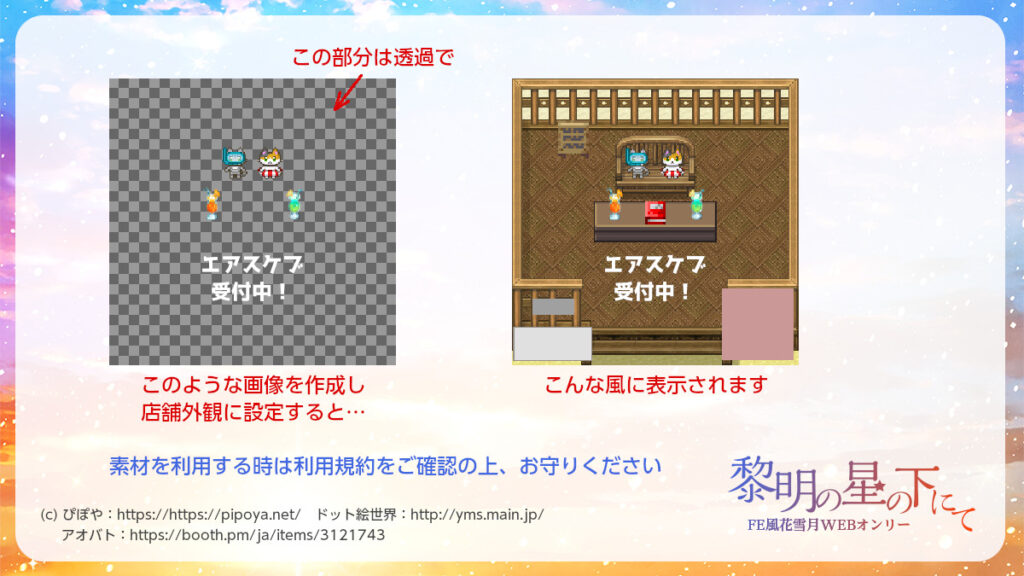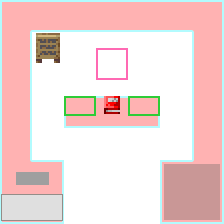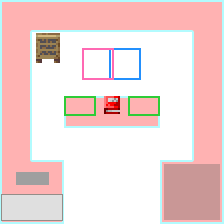アバター
- pictSQUAREでは、アバターを操作して会場を回ることができます。
- アバターはデフォルトでたくさん用意されているので、必ずしもご自分で作成する必要はありません。
- ですが、ご自分で独自のアバターを設定することも可能です。
ツールや素材を利用する場合は必ず利用規約をご確認の上、お守りください。
自分で作成する
ダッシュボードの【アバター設定】→【アバター】にアバターの見本がありますので、それを参考に作成してください
TwitterやBOOTHなどで、pictSQAURE、ピクスク、素体などで検索すると、衣装のないボディのみの4方向3パターンの素体がヒットしますので、気に入った素体を利用すると作りやすいと思います。
ピクスク用にアバターを自作する際には、ウディチップビューア(Windows)を使うと便利です。
アニメーションを簡単に確認でき、GIFアニメ出力もできます。
画像を放り込んで、ピクスク用は「4方向3パターン」というフォーマットでアニメ表示。ウディチップビューアhttps://t.co/dT7ECiMEPO pic.twitter.com/n7ojoGCujd
— ぴぽ (@pipohi) August 16, 2020
アバターが作成できるツール
- キャラメル -CharaMEL-(要ダウンロード)
- 同梱されているキャラチップをお手持ちの画像編集ソフトでカスタマイズすることもできます。
- ピクツクル
配布されているアバターを利用する
- Twitter、BOOTHなどでpictSQUARE向けのアバターが配布されていますので、是非探してみてください。
- pictSQUARE、ピクスク、アバターあたりの検索語を組み合わせて検索してみてください。
独自アバターを設定する
【自由にアバターを作ってみよう】ピクスクのアバターはご自身で自由に作ることができます。画像のように各方向を向いたキャラセットを1枚の画像にして作成すると、自分だけのアバターの完成です。ぜひ試してみてくださいね!https://t.co/g5eyhwne3I pic.twitter.com/ZILETuSThQ
— pictSQUARE@オンライン即売会サービス (@pictsquarenet) June 29, 2022
独自アバターを設定すると、アバター選択画面で一番最初に表示されます。
店舗外観(サークル参加者向け)
- スペースの見た目を自由に設定することができます。
- 店舗外観は参加イベントごとに参加申込詳細画面から設定することができます。
- 参加するイベントの参加申込詳細画面で設定していない場合、【アバター設定】→【店舗】で設定されている店舗外観が表示されます。どちらも設定がない場合は当主催が設定した背景が表示されます。
自分で作成する
- W:224px,H:224pxの正方形で作成してください。自動的にリサイズされますので正方形であれば大丈夫です。
- 通行不可マスはそのまま残ります。
上の画像作って遊ぶついでに店舗外観のテンプレPSDファイル作ったので、置いておきますね。ご自由にお使いください。
すでにいくつか配布されているみたいなので今更ですが……。pictSQUARE店舗外観テンプレ.zip – Google ドライブhttps://t.co/Hv5Ao3MdDJ pic.twitter.com/GlTSi9zjNa
— ぴぽ (@pipohi) August 15, 2020
店舗外観が作成できるツール
- ピクツクル
- pictSQUARE参加用店舗作成メーカー(Picrew)
- pictSQUARE(ピクスク)向け店舗メーカー(仮)(Picrew)
Picrewからは2つほどピックアップしましたが、pictSQUARE、ピクスクなどで検索すると他にも店舗外観メーカーがヒットします。
配布されている店舗外観を利用する
- Twitter、BOOTHなどでpictSQUARE向けのアバターが配布されていますので、是非探してみてください。
- pictSQUARE、ピクスク、店舗外観あたりの検索語を組み合わせて検索してみてください。
サークルカットやイラストをそのまま店舗外観に設定する
サークルカットやイラストをそのまま店舗外観として設定すると会場内でもとてもわかりやすいです。
スペース中央に赤い本(or水晶玉)、左上に書き込みボードが表示されますので(設定で非表示も可)、それを踏まえた上でカット、イラストを作成してみてはいかがでしょうか。
こんな使い方も…
季節は夏、ということで、A,B,Cエリアはプールや海辺の背景を設定しました。下図のようにアバターやアイテムを配置した画像を店舗外観として設定すると、キャラクターが店舗にいるように表示させることができたりします。
アバターなどの配置の目安になるテンプレートをつくりました。よろしければ保存して使ってください。
薄い赤色が通行不可箇所です。32px*32pxのアバターをピンク、水色の枠線に合わせて配置し、机の上にアイテムを置きたい場合は緑色の枠線内に配置するとよいかと思います。
アバターのサイズによっては多少の調整が必要になるかもしれません。
こちらの画像は当イベントの会場背景に合わせて作成したものです。
上の画像はぴぽや様のpictSQUARE店舗外観テンプレを元に主催が加工を行ったものです。